Redireccionamiento a Mysearches.co (Mac)
Malware específico de MacConocido también como: el secuestrador de navegador mysearches.co
Obtenga un escaneo gratuito y verifique si su computadora está infectada.
ELIMÍNELO AHORAPara usar el producto con todas las funciones, debe comprar una licencia para Combo Cleaner. 7 días de prueba gratuita limitada disponible. Combo Cleaner es propiedad y está operado por RCS LT, la empresa matriz de PCRisk.
¿Cómo eliminar el secuestrador de navegadores mysearches.co en Mac?
¿Qué es mysearches.co?
Mysearches.co es uno de los tantos buscadores que se promocionan como útiles ofreciendo a sus usuarios resultados de búsqueda mejorados, rápido acceso a sitios web populares, etc. Sin embargo, está catalogado como falso buscador web, sus desarrolladores lo promocionan a través de asistentes de descarga e instaladores que secuestran los navegadores web y modifican sus ajustes. Aparte, como la mayor parte de los buscadores web de este tipo, mysearches.co recaba datos vinculados con la navegación (y no solo eso).
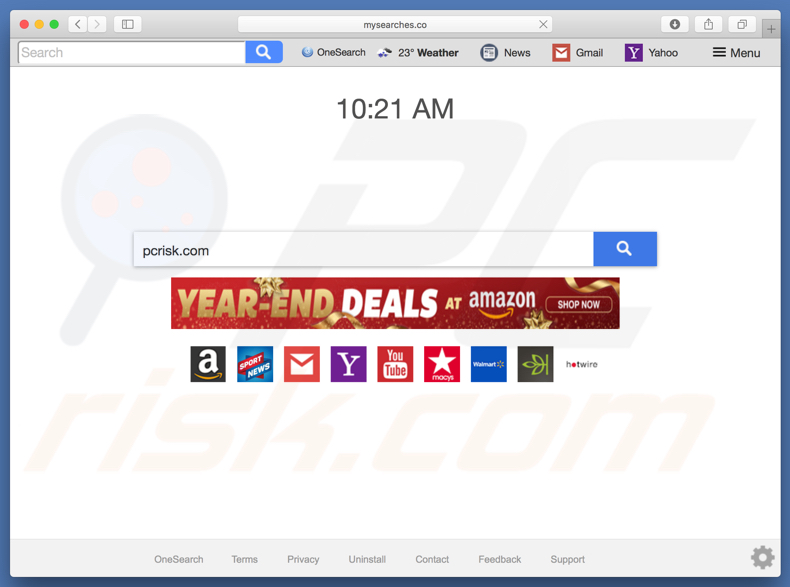
Los asistentes engañosos mencionados anteriormente afectan a los navegadores web populares como Safari, Google Chrome y Mozilla Firefox. Una vez secuestrado el navegador web, configura mysearches.co de forma predeterminada como buscador, página de inicio y URL de nueva pestaña. Lo peor es que los ajustes definidos no pueden cambiarse: los asistentes fraudulentos instalan "objetos ayudantes" (apps de terceros o complementos de navegador) que están diseñados para evitar que los usuarios hagan cualquier cambio sobre los ajustes mencionados. En otras palabras, esos "objetos ayudantes" restablecen ajustes en cuanto se intentan cambiar. Quiere decir que los usuarios de un navegador secuestrado se ven obligados a visitar este sitio web cada vez que se abre una nueva pestaña, navegador web o se introduce una consulta de búsqueda en la barra de direcciones. Asimismo, mysearches.co proporciona a sus usuarios resultados de búsqueda generados por Yahoo. Una vez que aparece una búsqueda, este buscador redirecciona a los usuarios a search.yahoo.com, por lo que mysearches.co como buscador es totalmente inútil. Otra desventaja de usar el buscador web mysearches.co y tener instaladas apps y complementos fraudulentos instalados es que suelen recabar datos tales como direcciones IP, consultas de búsqueda, URL de sitios web visitados, ubicaciones, etc. Para colmo, podrían recabar información personal y sensible también. Asimismo, los datos recabados se ceden a terceros (potencialmente, ciberdelincuentes) quienes hacen un mal uso de los datos privados para obtener beneficios. Usar tales buscadores web (que recaban datos) podría ocasionar varios problemas de privacidad o incluso peor, el robo de identidad. Si ve redireccionamientos a mysearches.co, le recomendamos que verifique su navegador y elimine todos los complementos sospechosos (no deseados y desconocidos), las extensiones o complementos tan pronto como sea posible.
| Nombre | el secuestrador de navegador mysearches.co |
| Tipo de amenaza | Software malicioso de Mac, virus de Mac |
| Síntomas | Su Mac va más lento de lo normal, ve ventanas emergentes no deseadas, se abren sitios web sospechosos. |
| Formas de distribución | Anuncios engañosos en ventanas emergentes, instaladores de software gratuito (empaquetado), instaladores falsos de Flash Player, descargas de archivos torrent. |
| Daño | Monitorización de la navegación web (problemas potenciales de privacidad), aparición de anuncios no deseados, redireccionamientos a sitios web sospechosos, pérdida de información privada. |
| Eliminación |
Para eliminar posibles infecciones de malware, escanee su computadora con un software antivirus legítimo. Nuestros investigadores de seguridad recomiendan usar Combo Cleaner. Descargue Combo Cleaner para WindowsEl detector gratuito verifica si su equipo está infectado. Para usar el producto con todas las funciones, debe comprar una licencia para Combo Cleaner. 7 días de prueba gratuita limitada disponible. Combo Cleaner es propiedad y está operado por RCS LT, la empresa matriz de PCRisk. |
Hay un número indeterminado de sitios web parecidos en internet como goto-searchitnow.global.ssl.fastly.net, linkey-search.com, search.pensirot.com y muchos más. Como regla general, se promocionan ofreciendo ventajas como una experiencia de navegación mejorada, etc.; sin embargo, normalmente se presentan solo como legítimos y útiles. Normalmente, están diseñados para generar beneficios para sus desarrolladores con los redireccionamientos no deseados y el registro de datos. Algunos buscadores web de este tipo muestran a sus usuarios anuncios intrusivos (que a menudo apuntan a sitios web dudosos) o proporcionan resultados engañosos.
¿Cómo se instaló mysearches.co en mi equipo?
Como se ha mencionado anteriormente, mysearches.co se promociona a través de asistentes de descarga/instalación.. Con otras palabras, a través de un método de marketing engañoso llamado "empaquetado". Por regla general, los desarrolladores ocultan la información sobre modificaciones en los ajustes del navegador en las opciones personalizadas o avanzadas del proceso de descarga o instalación. Sin embargo, se conceden permisos de forma involuntaria que afectan a los ajustes del navegador; al saltarse los pasos de descarga e instalación. Tales actos provocan a menudo problemas de privacidad, se corre riesgo de infectar el equipo con malware o de tener otros problemas.
¿Cómo se puede evitar que se instalen aplicaciones potencialmente no deseadas?
Para evitar la instalación de varias aplicaciones potencialmente no deseadas, recomendamos elegir fuentes de descarga seguras: la mejor de descargar software es usando sitios web oficiales de confianza y enlaces directos. Evite usar asistentes de descargas de software, instaladores, sitios web no oficiales y canales similares. Analice con cuidado cada asistente de descarga o instalación, no se salte sus pasos sin verificar si hay ajustes varios como personalizados o avanzados. Descarte todas las ofertas para instalar apps basura varias y solo entonces finalice el proceso de instalación. Asimismo, evite hacer clic en anuncios mostrados en varios sitios web de dudosa fiabilidad, sospechosos: tales anuncios apuntan a menudo a sitios web potencialmente maliciosos como apuestas, pornografía, citas de adultos, etc. Si se encuentra con anuncios de este tipo o está siendo redireccionado a sitios web sospechosos, es posible entonces que haya apps no deseadas instaladas en su navegador web o sistema operativo. Mire a ver si hay extensiones desconocidas/sospechosas, complementos y plugins instalados en su navegador web o programas en su equipo y elimine todos ellos tan pronto como sea posible. Si su equipo está infectado ya con secuestradores de navegador, le recomendamos ejecutar un análisis con Combo Cleaner Antivirus para Windows para eliminarlos de forma automática.
Lista de subdominios mysearches.co:
dm.mysearches.co
imp.mysearches.co
query.maps.mysearches.co
transit.mysearches.co
maps.mysearches.co
template.mysearches.co
transit.mysearches.co
sports.mysearches.co
comcoupons.mysearches.co
package.mysearches.co
tv.mysearches.co
converter.mysearches.co
email.mysearches.co
classifieds.mysearches.co
forms.mysearches.co
speedtest.mysearches.co
weather.mysearches.co
Eliminación automática instantánea de malware:
La eliminación manual de amenazas puede ser un proceso largo y complicado que requiere conocimientos informáticos avanzados. Combo Cleaner es una herramienta profesional para eliminar malware de forma automática, que está recomendado para eliminar malware. Descárguelo haciendo clic en el siguiente botón:
DESCARGAR Combo CleanerSi decide descargar este programa, quiere decir que usted está conforme con nuestra Política de privacidad y Condiciones de uso. Para usar el producto con todas las funciones, debe comprar una licencia para Combo Cleaner. 7 días de prueba gratuita limitada disponible. Combo Cleaner es propiedad y está operado por RCS LT, la empresa matriz de PCRisk.
Menú rápido:
- ¿Qué es mysearches.co?
- PASO 1. Eliminar los archivos y carpetas vinculados a mysearches.co de OSX.
- PASO 2. Impedir que mysearches.co aparezca en Safari.
- PASO 3. Impedir que el secuestrador de navegadores mysearches.co aparezca en Google Chrome.
- PASO 4. Eliminar el motor de búsqueda por defecto y página de inicio mysearches.co de Mozilla Firefox.
Este vídeo muestra cómo eliminar los redireccionamientos a mysearches.co usando Combo Cleaner:
Eliminar el redireccionamiento a mysearches.co:
Elimine las aplicaciones potencialmente no deseadas vinculadas a mysearches.co de la carpeta "Aplicaciones":

Haga clic en el icono del Finder. En la ventana del Finder, seleccione "Aplicaciones". En la carpeta de aplicaciones, busque por “MPlayerX”,“NicePlayer” o cualquier aplicación sospechosa y arrástrelas hasta la papelera. Tras eliminar las aplicaciones "basura" responsables de que aparezcan anuncios en línea, analice su Mac con un antivirus para descubrir elementos no deseados que puedan seguir ahí.
DESCARGAR eliminador de infecciones de malware
Combo Cleaner verifica si su equipo está infectado. Para usar el producto con todas las funciones, debe comprar una licencia para Combo Cleaner. 7 días de prueba gratuita limitada disponible. Combo Cleaner es propiedad y está operado por RCS LT, la empresa matriz de PCRisk.
Elimine los archivos y carpetas vinculados al el secuestrador de navegador mysearches.co

Haga clic en el icono del Finder: en el menú superior, seleccione "Ir" y haga clic en "Ir a la carpeta...".
 Compruebe si hay archivos generados por adware en la carpeta /Library/LaunchAgents:
Compruebe si hay archivos generados por adware en la carpeta /Library/LaunchAgents:

En el campo de texto de "Ir a la carpeta...", introduzca: /Library/LaunchAgents

En la carpeta “LaunchAgents”, revise si hay cualquier tipo de archivo sospechoso que se haya instalado recientemente y envíelo a la Papelera. Ejemplos de archivos generados por adware: “installmac.AppRemoval.plist”, “myppes.download.plist”, “mykotlerino.ltvbit.plist”, “kuklorest.update.plist”, etc. El software publicitario suele instalar varios archivos siguiendo el mismo patrón.
 Revise si hay archivos generados por el adware en la carpeta /Library/Application Support:
Revise si hay archivos generados por el adware en la carpeta /Library/Application Support:

En el campo de texto de "Ir a la carpeta...", introduzca: /Library/Application Support

En la carpeta “Application Support”, mire si hay carpetas sospechosas que se hayan añadido recientemente. Por ejemplo, “MplayerX” o “NicePlayer” y, en tal caso, envíe esas carpetas a la Papelera.
 Revise si hay archivos vinculados al software publicitario en la carpeta ~/Library/LaunchAgents:
Revise si hay archivos vinculados al software publicitario en la carpeta ~/Library/LaunchAgents:

En el campo de texto de "Ir a la carpeta...", introduzca: ~/Library/LaunchAgents

En la carpeta “LaunchAgents”, revise si hay cualquier tipo de archivo sospechoso que se haya instalado recientemente y envíelo a la Papelera. Ejemplos de archivos generados por adware: “installmac.AppRemoval.plist”, “myppes.download.plist”, “mykotlerino.ltvbit.plist”, “kuklorest.update.plist”, etc. El software publicitario suele instalar varios archivos siguiendo el mismo patrón.
 Compruebe si hay archivos generados por adware en la carpeta /Library/LaunchDaemons:
Compruebe si hay archivos generados por adware en la carpeta /Library/LaunchDaemons:

En el campo de texto de "Ir a la carpeta...", introduzca: /Library/LaunchDaemons

En la carpeta “LaunchDaemons”, mire si se han añadido recientemente archivos sospechosos. Por ejemplo, “com.aoudad.net-preferences.plist”, “com.myppes.net-preferences.plist”, "com.kuklorest.net-preferences.plist”, “com.avickUpd.plist”, etc., y, en tal caso, envíelos a la Papelera.
 Analice su equipo Mac con Combo Cleaner:
Analice su equipo Mac con Combo Cleaner:
Si ha seguido todos los pasos siguiendo el orden correcto, su equipo Mac debería encontrarse libre de infecciones. Para asegurarse de que su sistema no está infectado, analícelo con el antivirus Combo Cleaner. Descárguelo AQUÍ. Tras descargar el archivo, haga doble clic sobre el instalador combocleaner.dmg; en la nueva ventana, arrastre el icono de Combo Cleaner hasta el icono de Aplicaciones. Seguidamente, abra el launchpad y haga clic en el icono de Combo Cleaner. Espere a que Combo Cleaner actualice la base de datos de definiciones de viru y haga clic en el botón "Start Combo Scan".

Combo Cleaner bucará infecciones de software malicioso en su equipo. Si el resultado del análisis antivirus es "no threats found", quiere decir que puede continuar con la guía de desinfección; de lo contrario, se recomineda eliminar las infecciones encontradas antes de continuar.

Tras eliminar los archivos y carpetas generados por el software publicitario, siga eliminando las extensiones dudosas de sus navegadores web.
Evitar que el secuestrador de navegador mysearches.co aparezca en los navegadores web como página de inicio y buscador predeterminado:
 Eliminar extensiones maliciosas de Safari:
Eliminar extensiones maliciosas de Safari:
Eliminar las extensiones vinculadas a el secuestrador de navegador mysearches.co en Safari:

Abra el navegador Safari. Desde la barra de menú, seleccione "Safari" y haga clic en "Preferencias...".

En la ventana de preferencias, seleccione "Extensiones" y revise si se han añadido recientemente extensiones sospechosas. Si las encuentra, haga clic en el botón "Desinstalar" junto a ellas. Tenga en cuenta que puede desinstalar de forma segura todas las extensiones de su navegador Safari, ya que ninguna de ellas es imprescindible para el normal funcionamiento del navegador.
Cambie su página de inicio:

En la ventana de "Preferencias", seleccione la pestaña "General". Para establecer una página de inicio, introduzca la URL de la web deseada (por ejemplo: www.google.com) en el campo "Página de inicio". También puede hacer clic en el botón “Usar la página actual” si desea establecer como página de inicio la página web que visita en ese momento.
Cambie su buscador por defecto:

En la ventana de "Preferencias", seleccione la pestaña "Buscar". Aquí encontrará un menú desplegable etiquetado como "Motor de búsqueda:". Solo tiene que seleccionar el buscador preferido de la lista desplegada.
- Si sigue teniendo problemas con los redireccionamientos de navegador y anuncios no deseados, restaure Safari.
 Eliminar complementos maliciosos de Mozilla Firefox:
Eliminar complementos maliciosos de Mozilla Firefox:
Eliminar los complementos vinculados a el secuestrador de navegador mysearches.co de Mozilla Firefox:

Abra su navegador Mozilla Firefox. En la parte superior derecha de la pantalla, haga clic en "Abrir Menú" (tres barras horizontales). Del menú desplegado, elija "Complementos".

Seleccione la pestaña "Extensiones" y mire si se han añadido recientemente complementos sospechosos. Si las encuentra, haga clic en el botón "Eliminar" junto a ellas. Tenga en cuenta que puede desinstalar de forma segura todas las extensiones de su navegador Mozilla Firefox, ya que ninguna de ellas es imprescindible para el normal funcionamiento del navegador.
Cambie su página de inicio:

Para cambiar la página de inicio, haga clic en el botón "Abrir menú" (tres barras horizontales) y seleccione "Opciones" del menú desplegable. Para establecer una página de inicio, introduzca la URL de la web deseada (por ejemplo: www.google.com) en el campo "Página de inicio".
Cambie el buscador por defecto:

En la barra de direcciones, introduzca "about:config" y haga clic en el botón "Acepto el riesgo".

En el campo "Buscar", introduzca el nombre del secuestrador de navegador. Haga clic en cada una de las entradas que encuentre y seleccione "Restaurar" del menú desplegable.
- Si sigue teniendo problemas con los redireccionamientos de navegador y anuncios no deseados, restablezca Mozilla Firefox.
 Eliminar extensiones maliciosas de Google Chrome:
Eliminar extensiones maliciosas de Google Chrome:
Eliminar los complementos vinculados a el secuestrador de navegador mysearches.co en Google Chrome:

Abra Google Chrome y haga clic en el botón "menú de Chrome" (tres barras horizontales) ubicado en la parte superior derecha de la pantalla del navegador. Del menú desplegable, seleccione "Más herramientas" y haga clic en "Extensiones".

En la pantalla "Extensiones", mire si se han añadido recientemente complementos sospechosos. Si los encuentra, haga clic en el botón de la papelera junto a ellos. Tenga en cuenta que puede desinstalar de forma segura todas las extensiones de su navegador Google Chrome, ya que ninguna de ellas es imprescindible para el normal funcionamiento del navegador.
Cambie su página de inicio:

Haga clic en el botón "Menú de Chrome" (tres barras horizontales) y seleccione "Configuración". En la sección "Al iniciar", haga clic en el enlace "establecer páginas" junto a la opción "Abrir una página específica o un conjunto de páginas". Elimine la URL del secuestrador de navegadores (por ejemplo, trovi.com) e introduzca la URL que desee (por ejemplo, google.com).
Cambie el buscador por defecto:

Haga clic en el botón "Menú de Chrome" (tres barras horizontales) y seleccione "Configuración". En la sección "Buscar", haga clic en el botón "Administrar motores de búsqueda...". En la nueva ventana, elimine el motor de búsqueda seleccionado por defecto y haga clic sobre el aspa junto a él. Seleccione el motor de búsqueda deseado de la lista y haga clic en el botón "Seleccionar como predeterminado".
- Si sigue teniendo problemas con los redireccionamientos de navegador y anuncios no deseados, restablezca Google Chrome.
Compartir:

Tomas Meskauskas
Investigador experto en seguridad, analista profesional de malware
Me apasiona todo lo relacionado con seguridad informática y tecnología. Me avala una experiencia de más de 10 años trabajando para varias empresas de reparación de problemas técnicos y seguridad on-line. Como editor y autor de PCrisk, llevo trabajando desde 2010. Sígueme en Twitter y LinkedIn para no perderte nada sobre las últimas amenazas de seguridad en internet.
El portal de seguridad PCrisk es ofrecido por la empresa RCS LT.
Investigadores de seguridad han unido fuerzas para ayudar a educar a los usuarios de ordenadores sobre las últimas amenazas de seguridad en línea. Más información sobre la empresa RCS LT.
Nuestras guías de desinfección de software malicioso son gratuitas. No obstante, si desea colaborar, puede realizar una donación.
DonarEl portal de seguridad PCrisk es ofrecido por la empresa RCS LT.
Investigadores de seguridad han unido fuerzas para ayudar a educar a los usuarios de ordenadores sobre las últimas amenazas de seguridad en línea. Más información sobre la empresa RCS LT.
Nuestras guías de desinfección de software malicioso son gratuitas. No obstante, si desea colaborar, puede realizar una donación.
Donar
▼ Mostrar discusión